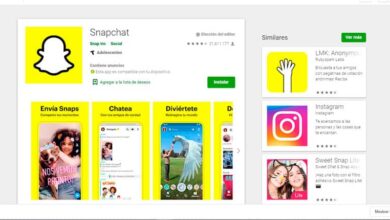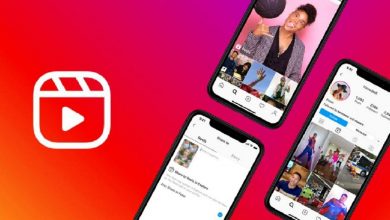Comment trouver les images sauvegardées dans le télégramme pour le bureau
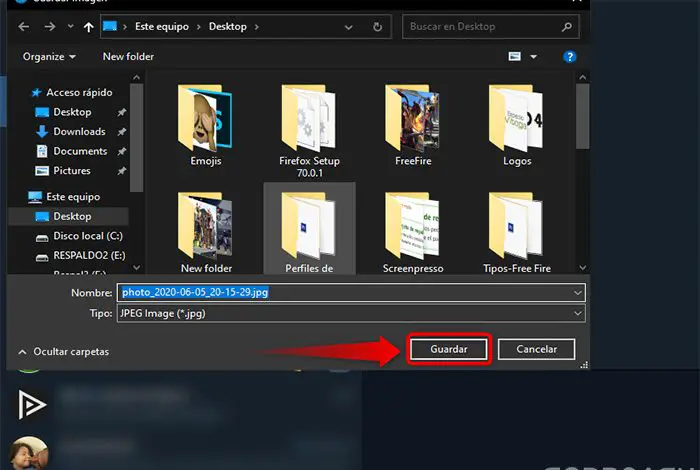
Telegram gagne chaque jour plus de territoire, donc plus de gens ont des doutes sur l’application. Et est-ce qu’en dépit d’être un outil extrêmement facile à utiliser, il y a des aspects qui ne sont pas tout à fait clairs, l’un d’eux est le stockage d’images, de documents et de tout fichier que vous avez reçu dans un chat.
Auparavant, nous avons expliqué comment envoyer des photos, des vidéos et des images que vous avez dans votre galerie et cette fois, vous apprendrez à trouver les images enregistrées dans Telegram pour ordinateur de bureau, de cette manière, vous saurez exactement où tous ces fichiers sont stockés. Commençons!
Comment trouver des images enregistrées dans Telegram Desktop
Comme nous l’avons déjà dit, le grand avantage de Telegram est son système multiplateforme, puisque vous pouvez avoir le même compte ou dans ce cas votre numéro de téléphone sur différents appareils, soit: ordinateur portable, tablette, smartphone et ordinateur, tous se synchronisant en même temps temps à recevoir de nouveaux chats et de nouveaux fichiers.
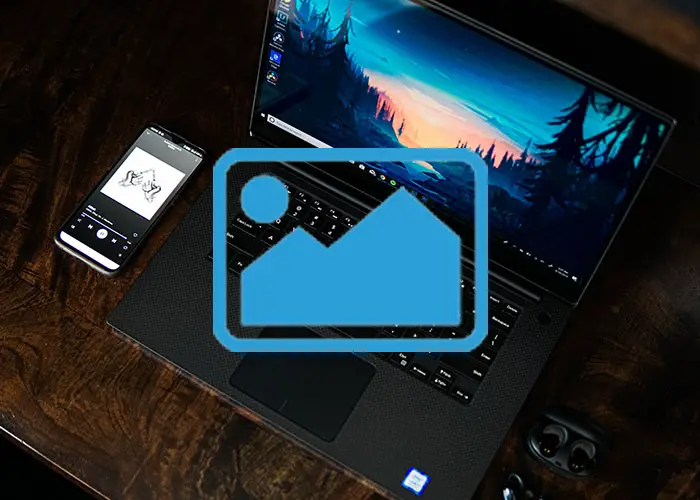
En suivant ces étapes, vous pouvez trouver les images dans Telegram Desktop unsplash
Cela signifie que vous aurez accès à tous les documents reçus sur les appareils où votre numéro de téléphone est enregistré. Et si vous souhaitez changer de numéro, vous ne serez pas concerné, puisque cette plateforme vous permet de le faire sans perdre vos chats ni l’historique de vos conversations.
Cependant, l’endroit où ces fichiers sont stockés peut varier et c’est précisément pourquoi nous allons vous montrer comment localiser des images, des documents, des vidéos, de la musique dans Telegram pour ordinateur.
Étapes pour trouver les images enregistrées dans Telegram pour ordinateur de bureau
Il est très fréquent de recevoir par chat: des documents, des images ou tout type de fichier, auxquels on peut accéder directement en cliquant sur le fichier. Mais, quelque chose que très peu de gens savent, c’est que tous ces fichiers sont stockés dans un dossier créé automatiquement par Telegram, qui provient de l’installation de l’application sur l’ordinateur.
Pour trouver ce dossier, il vous suffit de faire ce qui suit:
- Accédez à l’explorateur de fichiers. Une façon d’ouvrir ce dossier est en appuyant sur les touches Windows + E.
- Sur le côté droit, repérez le raccourci «Télécharger» ou » Téléchargements «.
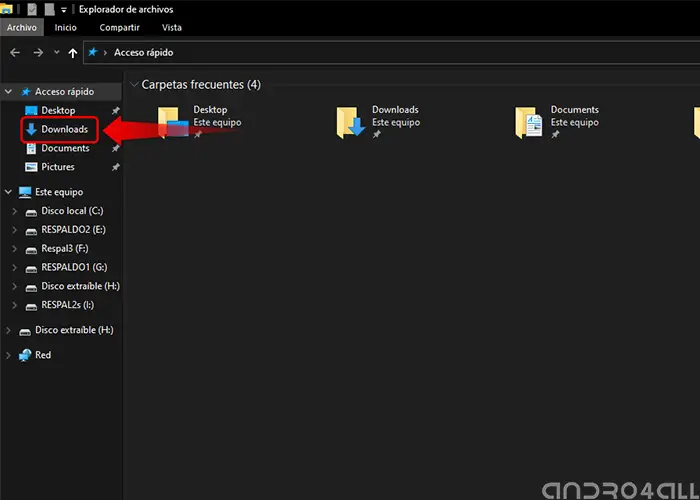
- Il affichera tous les fichiers que vous avez téléchargés sur votre ordinateur, mais il y aura un dossier particulier avec le nom «Telegram Desktop», double-cliquez dessus.
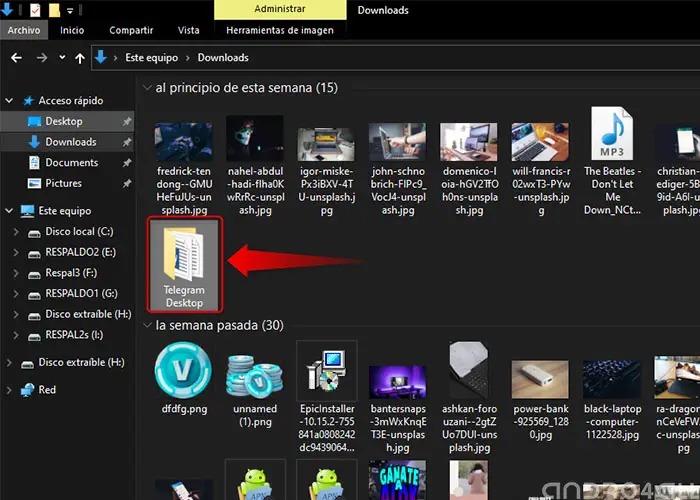
- Prêt, vous aurez tous les fichiers que vous avez reçus dans Telegram Desktop classés par date et heure.
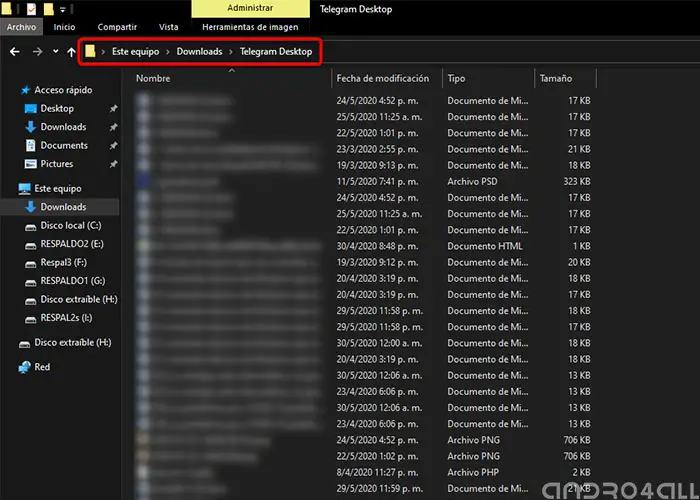
Il convient de noter que si vous installez à nouveau Telegram sur un autre ordinateur et ouvrez une discussion, tous les fichiers seront à nouveau téléchargés, quel que soit leur âge, vous pouvez l’avoir disponible tant que vous ne supprimez pas la conversation.
Comment enregistrer les fichiers Telegram téléchargés ailleurs
Si vous êtes le genre de personne qui aime accéder à tous les fichiers rapidement, et aussi sans avoir à chercher dans les dossiers, le meilleur moyen est de sauvegarder les fichiers téléchargés sur le bureau et ainsi d’y accéder depuis votre PC, soit pour modifier quelque chose, s’il s’agit d’un fichier ou éditer une image. Pour y parvenir, vous devez procéder comme suit :
- Lancez l’application Telegram.
- Accédez au chat où se trouve le fichier que vous souhaitez enregistrer sur le bureau ou ailleurs.
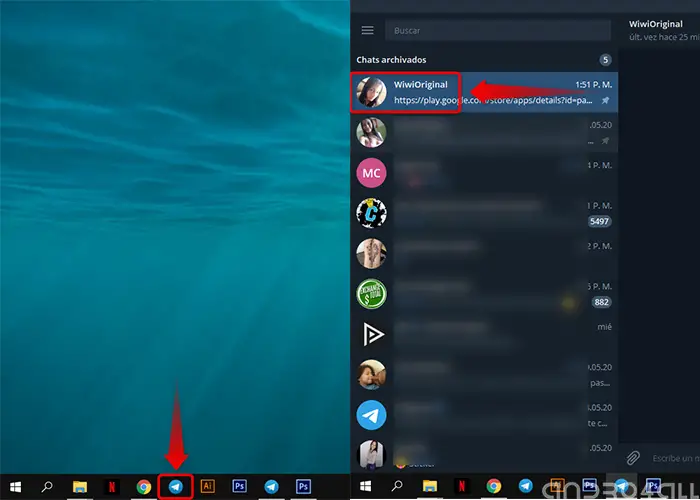
- Après avoir localisé ce fichier, il vous suffit de faire un clic droit et de sélectionner l’option «Enregistrer sous».
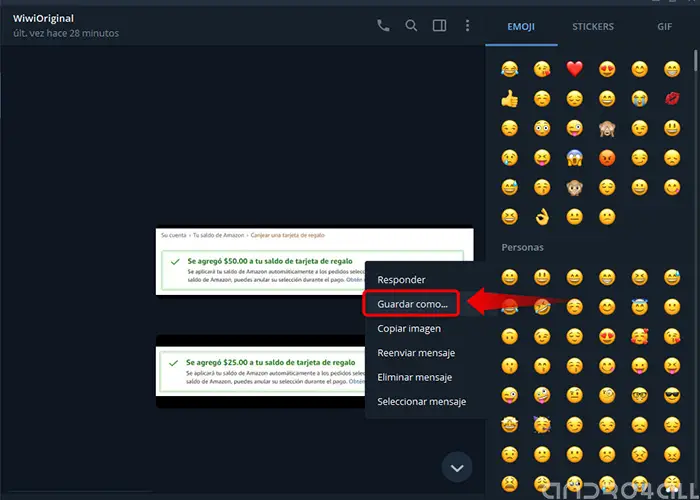
- Enfin, repérez l’endroit où vous souhaitez enregistrer le fichier et cliquez sur « Enregistrer ».
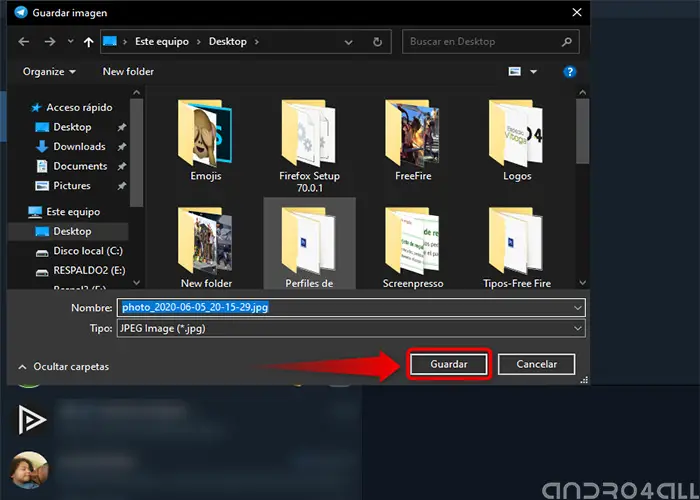
De cette façon, vous aurez le contenu disponible et organisé sur votre ordinateur lorsque vous en aurez besoin. Si vous avez aimé la publication, n’oubliez pas de partager l’information avec vos amis.
Sujets connexes : Télégramme